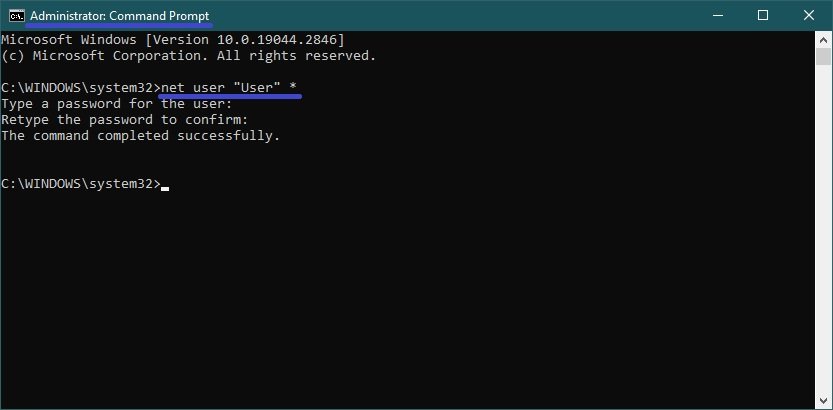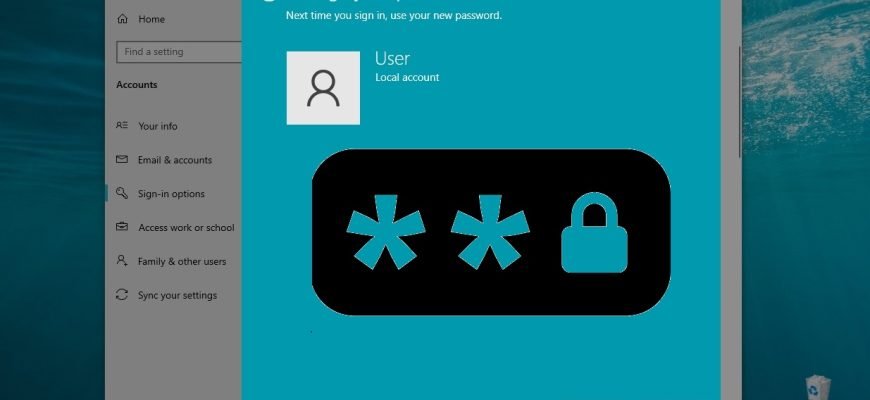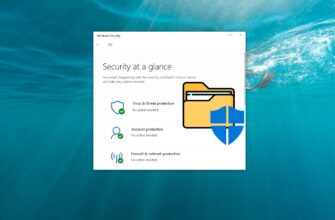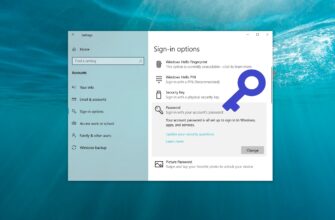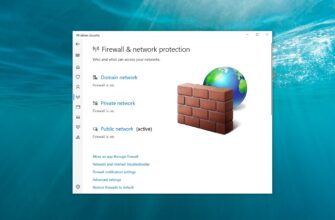Il sistema operativo Windows 10 utilizza principalmente una password per proteggere i dati personali e i file dell’account locale. Se necessario, può rimuovere la password dell’account corrente o di qualsiasi altro account locale.
Per rimuovere la password dell’account utente locale in Windows 10, deve accedere con i privilegi di amministratore.
- Come rimuovere la password dell’account utente nelle Impostazioni di Windows
- Come rimuovere la password dell’account locale utilizzando la schermata di sicurezza “CTRL+ALT+CANC”.
- Come rimuovere la password di qualsiasi account locale utilizzando il pannello di controllo classico
- Come rimuovere la password di qualsiasi account locale utilizzando l’utility “Account utente” (netplwiz.exe)
- Come rimuovere la password di qualsiasi account locale nello snap-in “Utenti e gruppi locali”.
- Come rimuovere la password di qualsiasi account locale sul prompt dei comandi
Come rimuovere la password dell’account utente nelle Impostazioni di Windows
Con questo metodo può rimuovere la password dell’account utente locale corrente utilizzando l’applicazione “Impostazioni di Windows”.
Apra l’applicazione “Impostazioni di Windows” cliccando sul pulsante Start sulla barra delle applicazioni e selezionando Impostazioni o premendo la combinazione di tasti Win+I sulla tastiera.
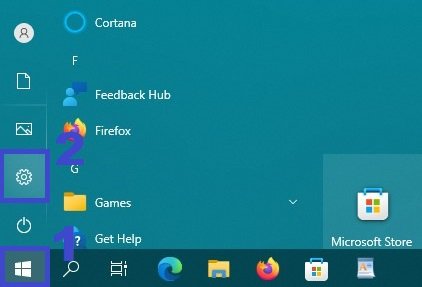
Nella finestra ” Impostazioni di Windows” che si apre, selezioni Account.
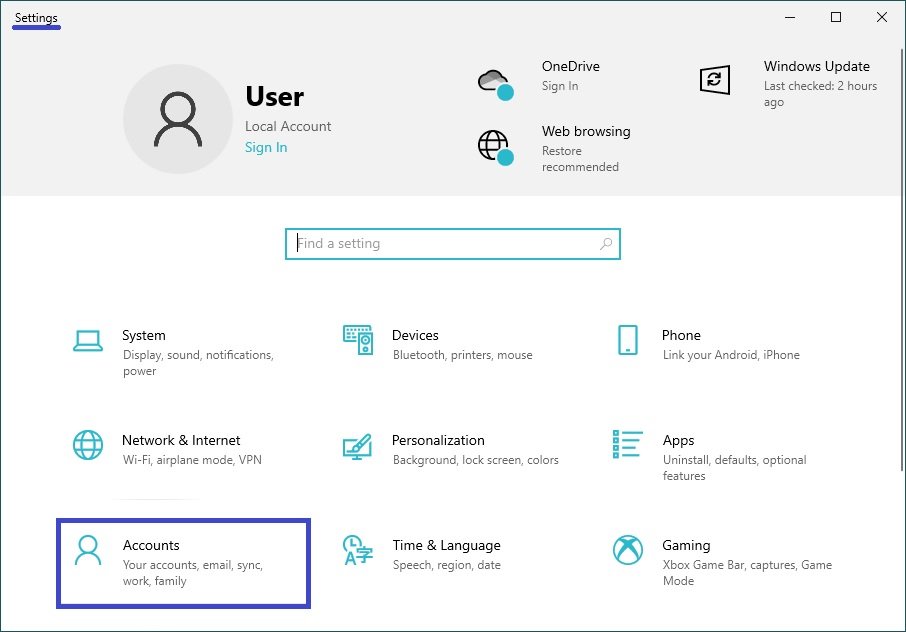
Quindi selezioni la scheda Opzioni di accesso e, sul lato destro della finestra, nella sezione Password, alla voce Modifica della password del suo account, clicchi su Cambia.
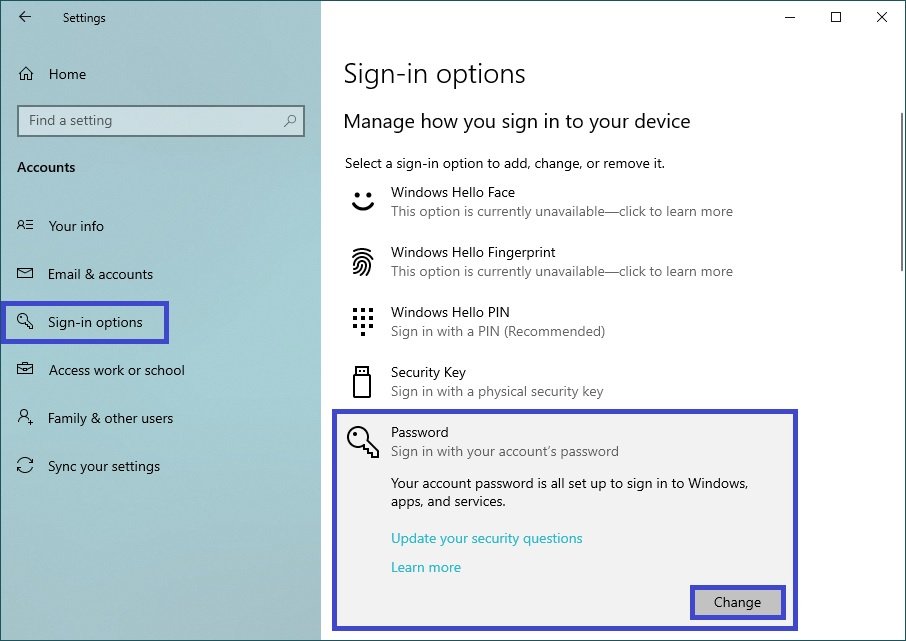
Nella finestra Cambia la password, inserisca la password attuale e clicchi su Avanti.
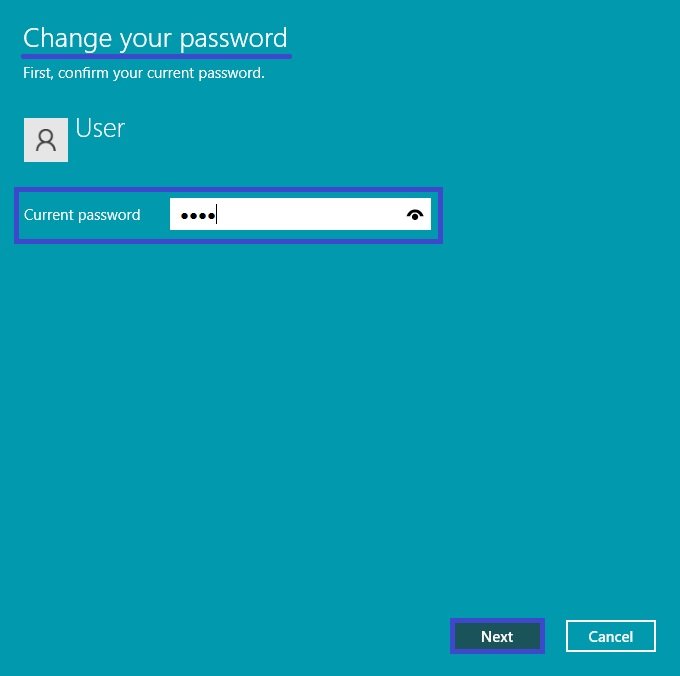
Nella finestra successiva, lasci tutti i campi vuoti e clicchi su Avanti.
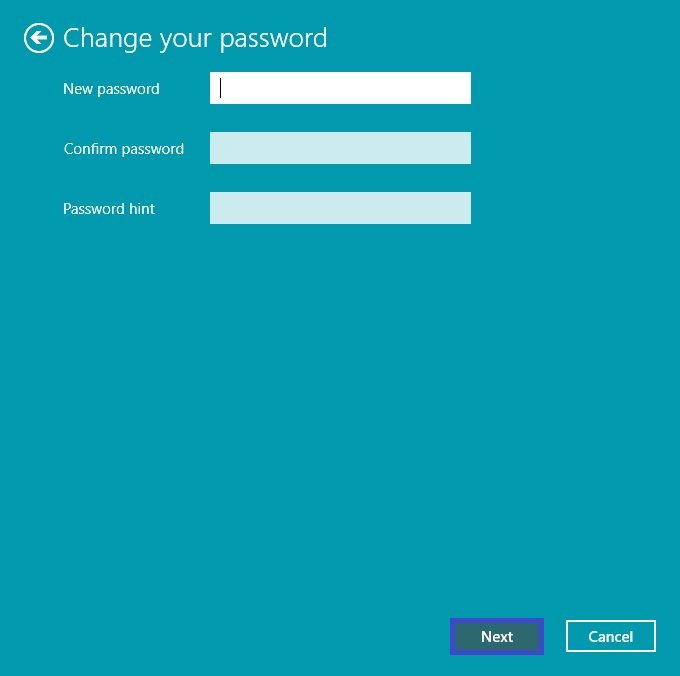
Quindi clicchi su Fine. Il suo conto (attuale) sarà ora senza password.
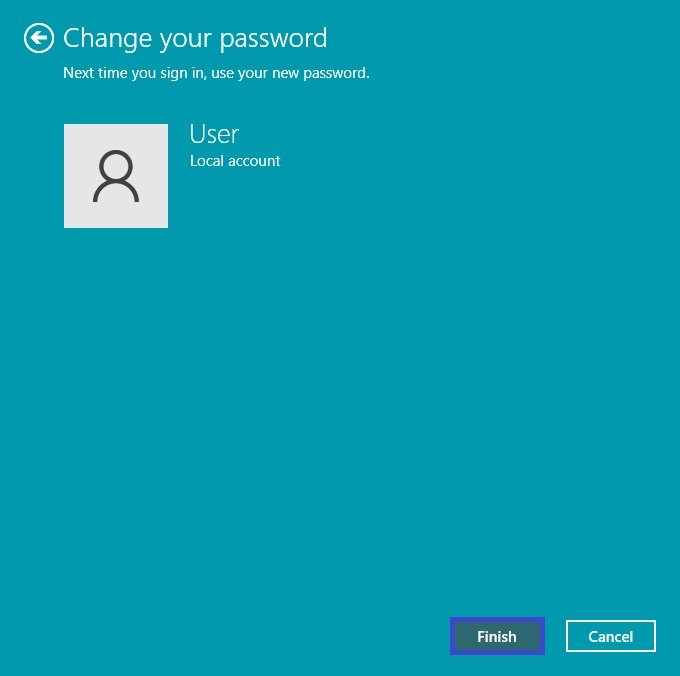
Come rimuovere la password dell’account locale utilizzando la schermata di sicurezza “CTRL+ALT+CANC”.
Con questo metodo può eliminare la password dell’account utente locale corrente utilizzando la schermata di sicurezza “CTRL+ALT+CANC”.
Acceda all’account per il quale desidera rimuovere la password, prema CTRL+ALT+CANC e selezioni Modifica password nella schermata Sicurezza.
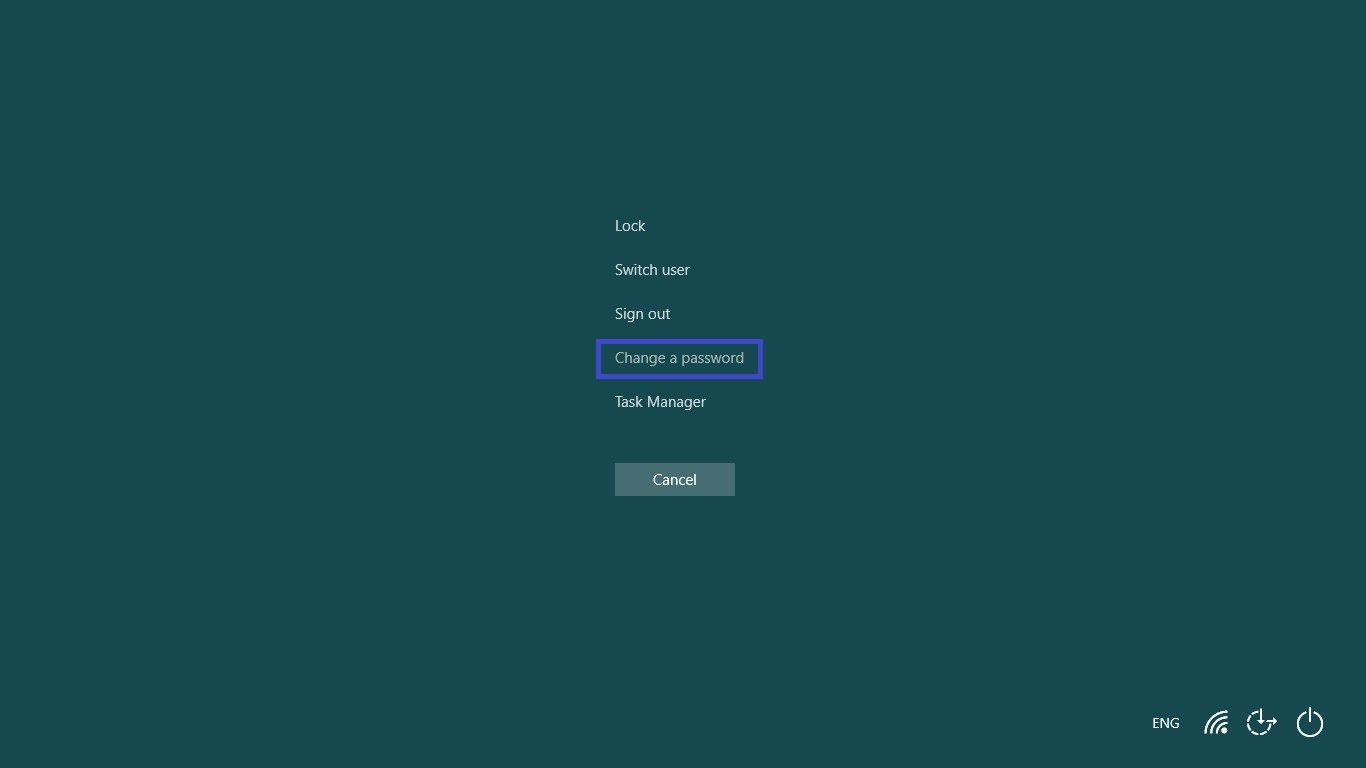
Quindi, nella schermata Cambia una password, inserisca la password attuale nel campo Vecchia password, lasci vuoti i campi Nuova password e Conferma password, e prema Invio ↵ oppure prema il tasto freccia.
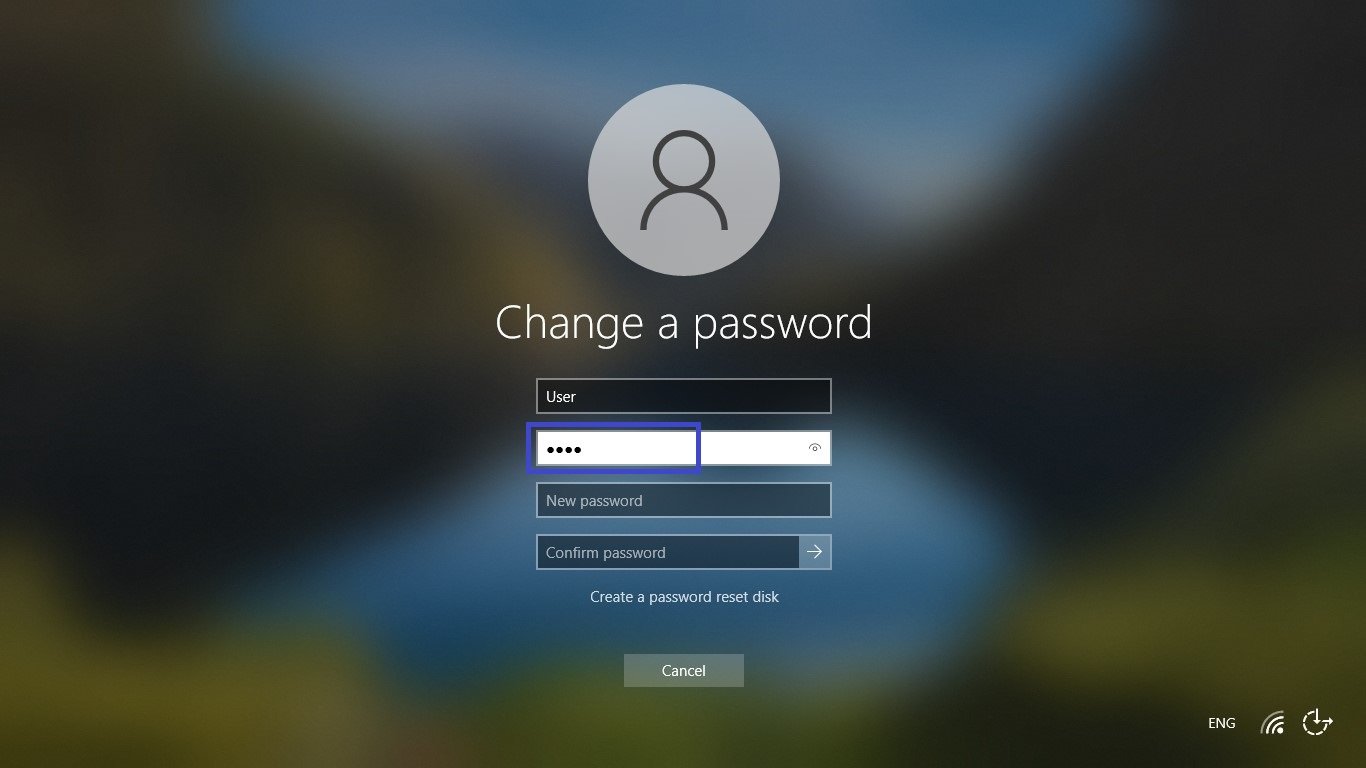
Nella finestra successiva, faccia clic su OK. L’account sarà quindi privo di password.
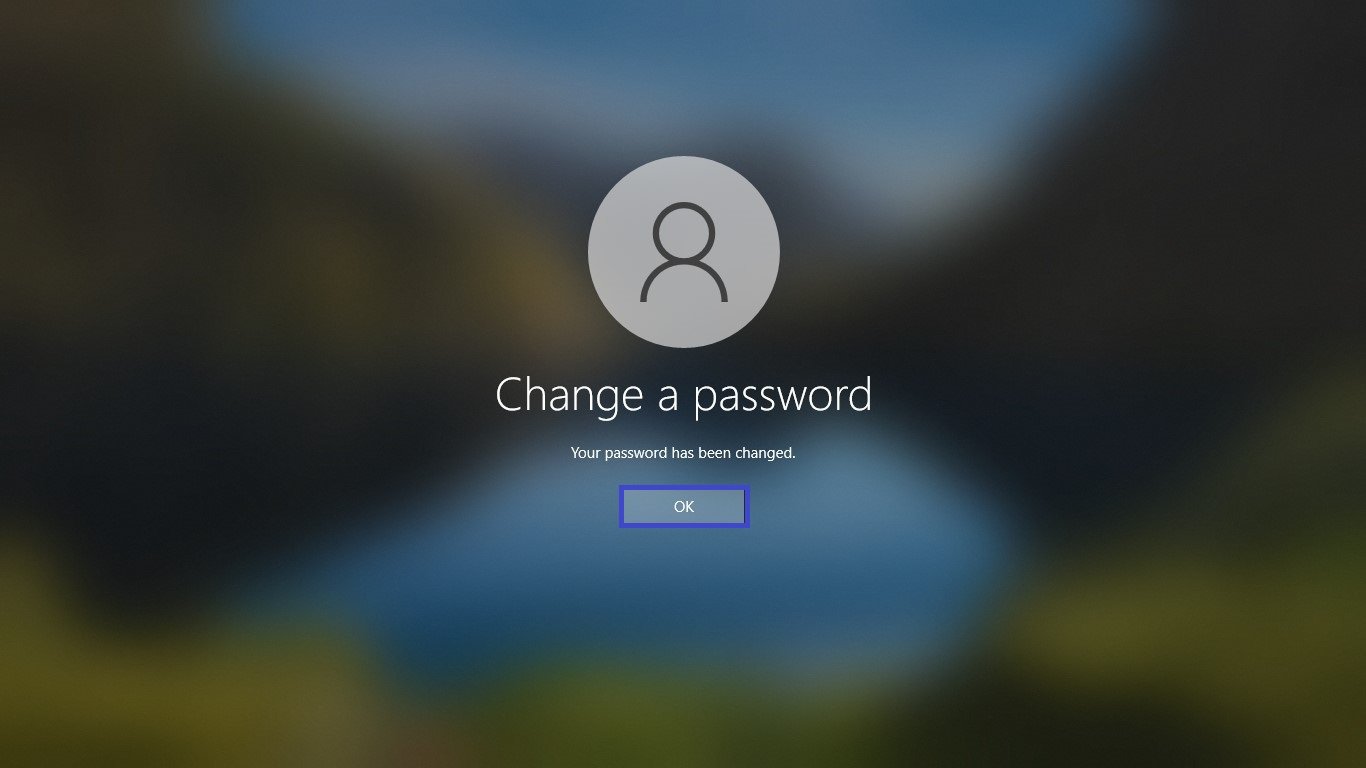
Come rimuovere la password di qualsiasi account locale utilizzando il pannello di controllo classico
Per rimuovere la password dell’account utente locale in Windows 10, deve accedere con i privilegi di amministratore.
Questo metodo deve essere utilizzato solo se l’utente locale ha dimenticato la sua password e non esiste un disco per reimpostare la password.
Per motivi di sicurezza, Windows protegge alcune informazioni rendendo impossibile l’accesso quando la password utente viene reimpostata. Quando un amministratore modifica, azzera o cancella la password dell’account locale di un altro utente su un computer, tale account locale perde tutti i file EFS crittografati, i certificati personali e le password salvate per i siti web o le risorse di rete.
Apra il Pannello di controllo classico, selezioni Piccole icone dall’elenco a discesa Visualizza per: e faccia clic su Account utente.
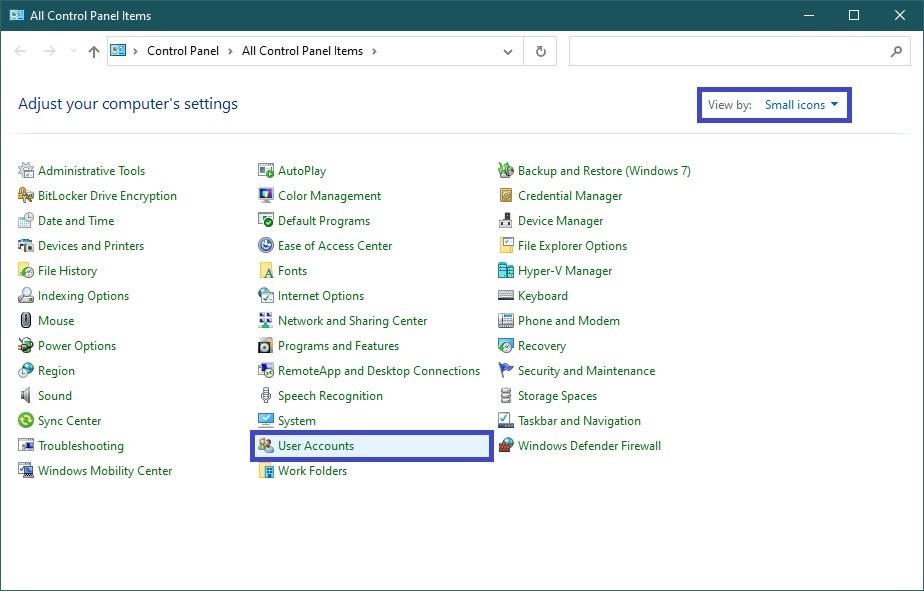
Nella finestra Account utente, clicchi sul link Gestisci un altro account.
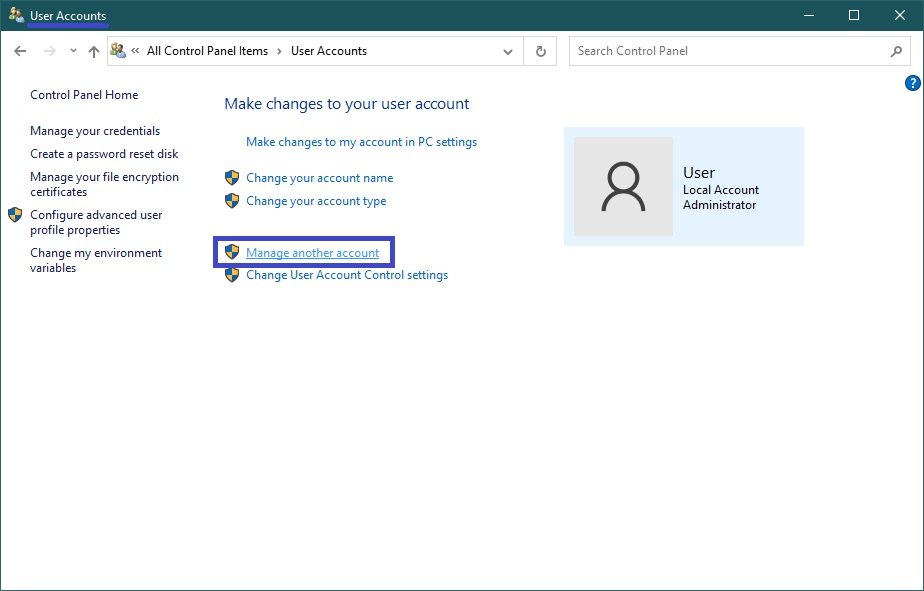
Nella finestra successiva, selezioni l’account desiderato di cui vuole rimuovere la password.
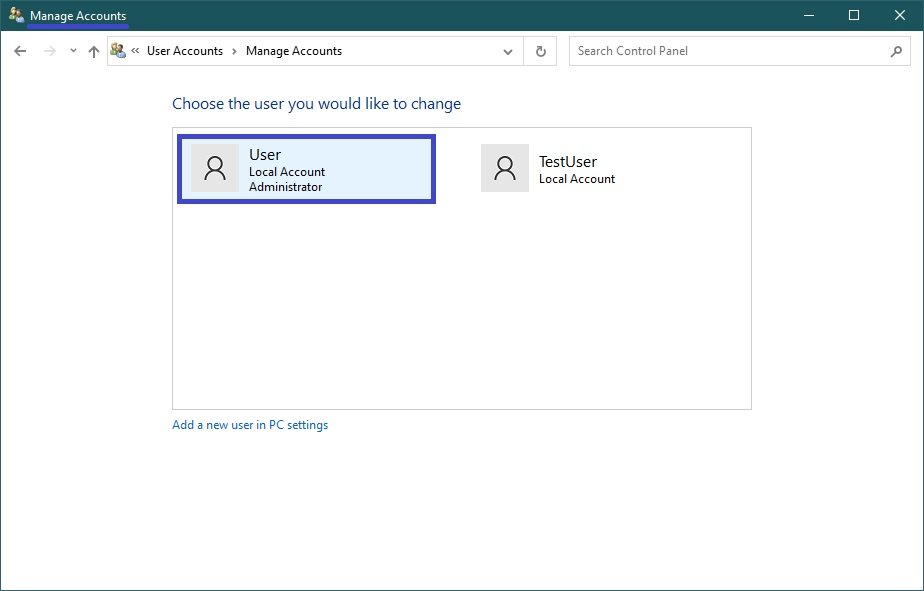
Poi clicchi sul link Cambia una password
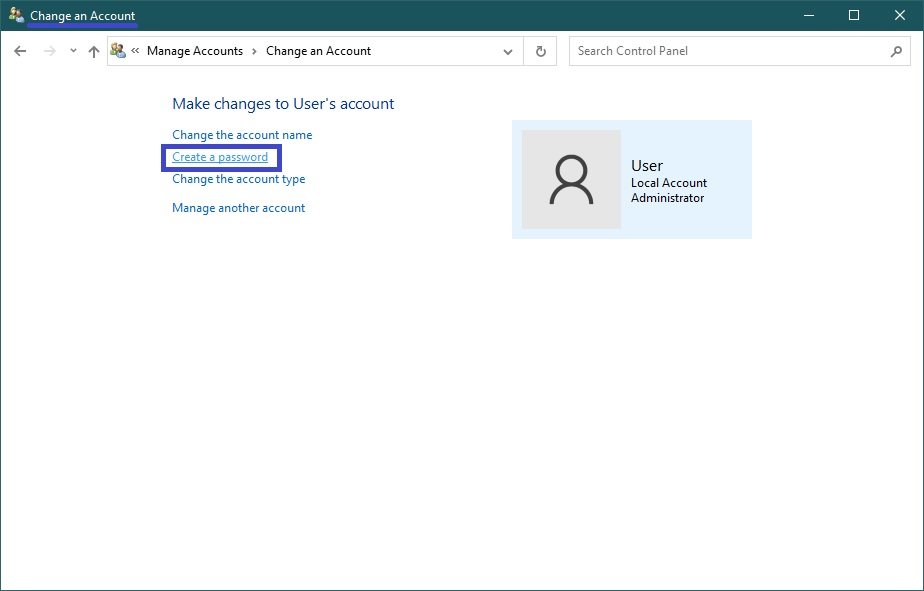
Nella finestra Cambia password, lasci tutti i campi di immissione vuoti e clicchi su Cambia password.
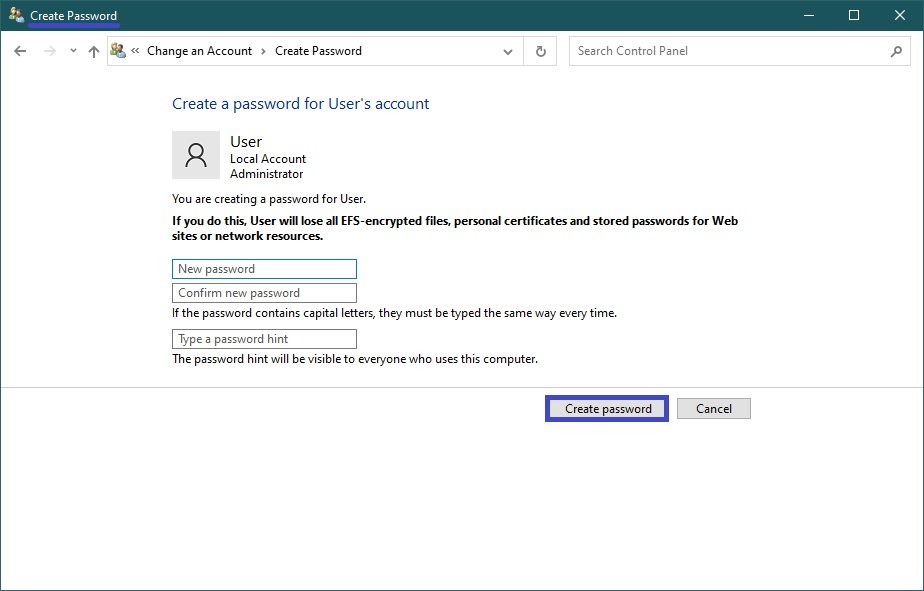
Come rimuovere la password di qualsiasi account locale utilizzando l’utility “Account utente” (netplwiz.exe)
Per rimuovere la password dell’account utente locale in Windows 10, deve accedere con i privilegi di amministratore.
Questo metodo deve essere utilizzato solo se l’utente locale ha dimenticato la sua password e non esiste un disco per reimpostare la password.
Per motivi di sicurezza, Windows protegge alcune informazioni rendendo impossibile l’accesso quando la password utente viene reimpostata. Quando un amministratore modifica, azzera o cancella la password dell’account locale di un altro utente su un computer, tale account locale perde tutti i file EFS crittografati, i certificati personali e le password salvate per i siti web o le risorse di rete.
Per rimuovere la password dell’account locale con questo metodo, prema Win+R, quindi inserisca
netplwiz
o
control userpasswords2
nella finestra Esegui e premere Invio ↵.
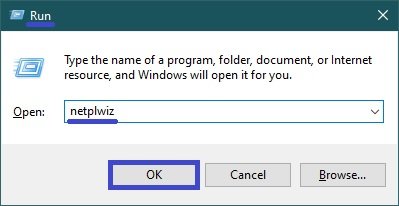
Nella finestra Account utente che si apre, se non è impostata, selezioni la casella di controllo L ‘utente deve inserire un nome utente e una password per utilizzare questo computer, quindi selezioni l’account utente di cui desidera rimuovere la password e clicchi sul pulsante Reimposta password….
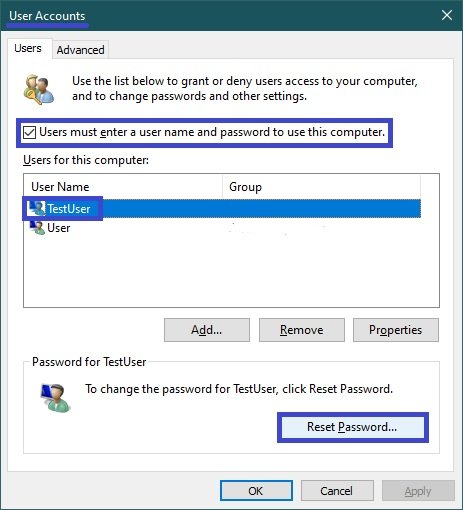
Nella finestra Reimposta password che si apre, lasci tutti i campi vuoti e clicchi su OK.
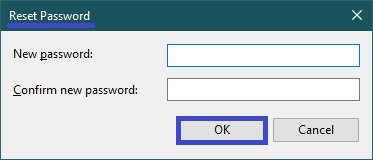
Poi, nella finestra Account utente, faccia clic su OK.
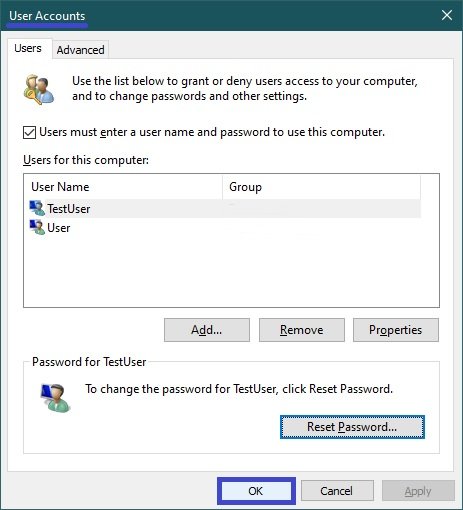
Come rimuovere la password di qualsiasi account locale nello snap-in “Utenti e gruppi locali”.
Utenti e gruppi locali è disponibile nelle edizioni Windows 10 Pro, Enterprise ed Education.
Per rimuovere la password dell’account utente locale in Windows 10, deve accedere con i privilegi di amministratore.
Questo metodo deve essere utilizzato solo se l’utente locale ha dimenticato la sua password e non esiste un disco per reimpostare la password.
La reimpostazione della password può portare alla perdita irreversibile delle informazioni dell’account utente. Per motivi di sicurezza, Windows protegge alcune informazioni negandone l’accesso quando si reimposta la password dell’utente. Questa perdita avverrà quando l’utente si disconnette.
Premere Win+R, quindi inserire
lusrmgr.msc
nella finestra Esegui e premere Invio ↵.
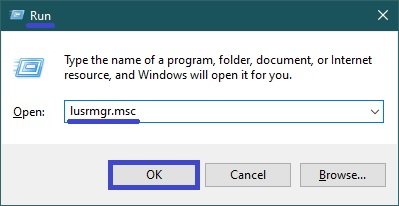
Nella finestra Utenti e gruppi locali che si apre, selezioni la cartella Utenti nel riquadro sinistro, quindi selezioni l’account di cui vuole rimuovere la password nel riquadro centrale e faccia clic con il pulsante destro del mouse su di esso, quindi selezioni la voce Imposta password… nel menu contestuale che appare.

Nella finestra che si apre, clicchi su Procedi.

Nella finestra successiva, lasci in bianco i campi Nuova password: e Conferma password: e clicchi su OK.
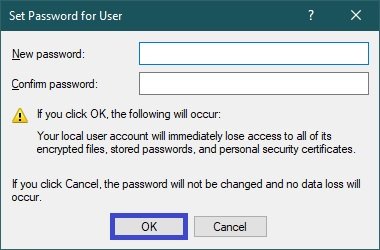
Clicchi nuovamente su OK e chiuda la finestra Utenti e gruppi locali.
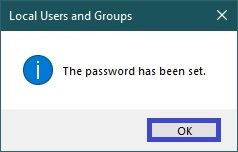
Come rimuovere la password di qualsiasi account locale sul prompt dei comandi
Per rimuovere la password dell’account utente locale in Windows 10, deve accedere con i privilegi di amministratore.
Questo metodo deve essere utilizzato solo se l’utente locale ha dimenticato la sua password e non esiste un disco per reimpostare la password.
Quando un amministratore modifica, reimposta o elimina la password dell’account locale di un altro utente su un computer, tale account locale perde tutti i file EFS crittografati, i certificati personali e le password salvate per i siti web o le risorse di rete.
Per rimuovere la password di un account locale senza essere avvisato, esegua il prompt dei comandi come amministratore ed esegua il seguente comando:
net utente “nome_utente” “”
Sostituisca nome_utente nel comando precedente con il nome utente effettivo dell’account locale di cui desidera rimuovere la password.
In questo esempio, il comando si presenta come segue:
net utente “Utente” “”
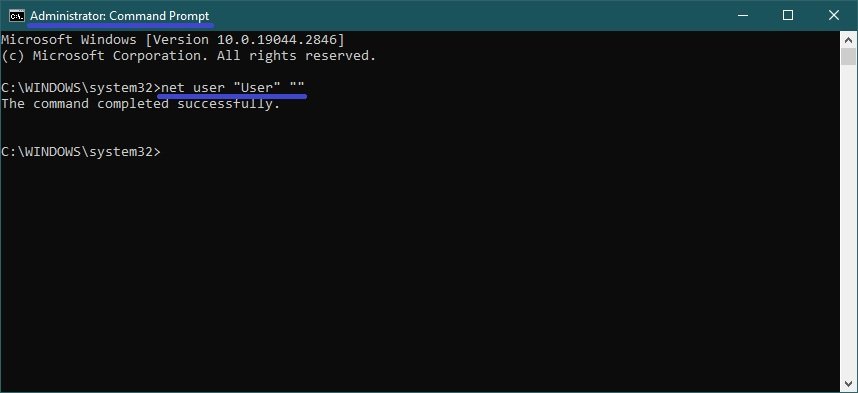
Per rimuovere la password di un account locale con visualizzazione del prompt, esegua la riga di comando come amministratore ed esegua il seguente comando:
net utente “nome_utente” *
Sostituisca nome_utente nel comando precedente con il nome utente effettivo dell’account locale di cui desidera rimuovere la password.
In questo esempio, il comando si presenta come segue:
net user “Utente” *
Se questo comando le chiede di inserire la password dell’utente, non inserisca nulla, ma prema solo il tasto Invio ↵; se le viene chiesto di inserire nuovamente la password per conferma, anche in questo caso non inserisca nulla, ma prema solo il tasto Invio ↵.